Cum să calibrați o baterie iPhone în 6 pași simpli

Capacitatea slabă a bateriei este o plângere perenă a proprietarilor de smartphone-uri. Nu contează dacă sunteți utilizator iOS sau Android; dacă folosiți mult telefonul în timpul zilei, bateria va avea norocul să o facă la apus.
Cu toate acestea, știați că ceva la fel de simplu ca calibrarea bateriei dvs. iPhone poate ajuta? Să aruncăm o privire mai atentă la ce calibrare este importantă și cum o puteți face.
De ce ar trebui să calibrați bateria iPhone
Calibrarea bateriei iPhone (numită și resetarea bateriei) este o parte surprinzător de importantă a întreținerii iPhone. Din păcate, mulți oameni nu își dau seama de beneficiile sale și chiar mai puțini își iau timpul necesar pentru a efectua pașii necesari.
Fără o baterie corect calibrată, este posibil să întâmpinați o citire procentuală incorectă și neregulată a bateriei, scurgerea mai scurtă a bateriei și o durată de viață mai scurtă a bateriei. Dacă iPhone-ul se oprește în mod neașteptat când procentajul de viață a bateriei atinge cifre unice, calibrarea slabă este aproape sigur de vină.
Mulți factori pot cauza o calibrare incorectă a bateriei. Actualizările software, aplicațiile de fundal revigorante, funcțiile noi și chiar și folosirea zilnică obișnuită pot provoca discrepanțe.
Și chiar dacă nu observați o calibrare incorectă, efectuarea pașilor va asigura că toate ionii din baterie curg, îmbunătățind astfel performanța maximă a bateriei.
În mod ideal, ar trebui să încercați să calibrați bateria cel puțin o dată pe lună. Cu cât o puteți face mai frecvent, cu atât mai bine.
Pregătirea pentru a calibra o baterie iPhone
Înainte de începerea procesului de calibrare, există câțiva pași pe care trebuie să îi pregătiți. Toți se învârt în jurul funcțiilor și serviciilor dezactivate, astfel încât cât mai puține sarcini să fie puterea de tragere. Acest lucru va ajuta la o citire precisă mai târziu în acest proces.
După ce resetați bateria, puteți reactiva toate cele patru opțiuni.
Dezactivați serviciile de locație
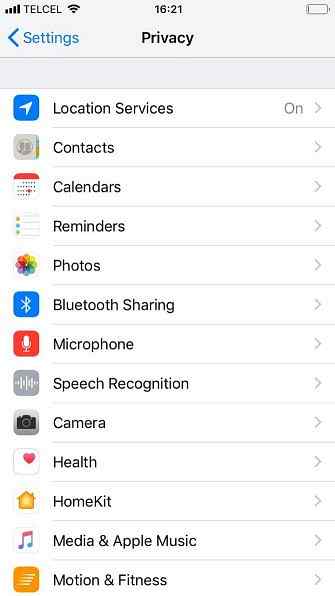
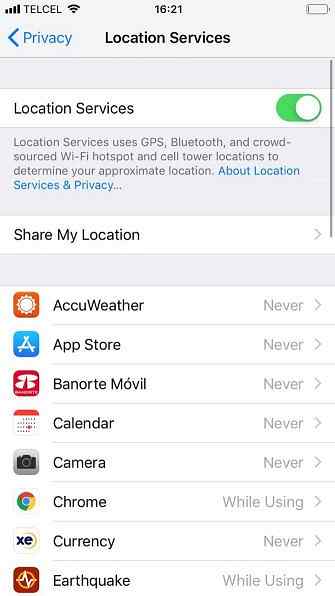
Pentru a dezactiva serviciile de localizare pe iPhone, urmați acești pași:
- Deschide Setări aplicaţia.
- Derulați în jos și apăsați pe intimitate.
- Selectați Servicii de localizare.
- Glisați comutatorul de lângă Servicii de localizare în de pe poziţie.
Apropo, puteți utiliza serviciile de localizare pentru a urmări un iPhone pierdut. Cum să urmăriți și să localizați iPhone-ul utilizând serviciile de localizare Cum să urmăriți și să localizați iPhone-ul dvs. utilizând serviciile de localizare Caracteristica serviciilor de localizare iPhone este destul de la îndemână. Iată cum puteți să distribuiți locația iPhone-ului dvs., să vedeți unde sunt prietenii dvs. și multe altele. Citiți mai multe, deci nu uitați să reactivați acest lucru după ce ați terminat calibrarea.
Dezactivează actualizarea fundalului
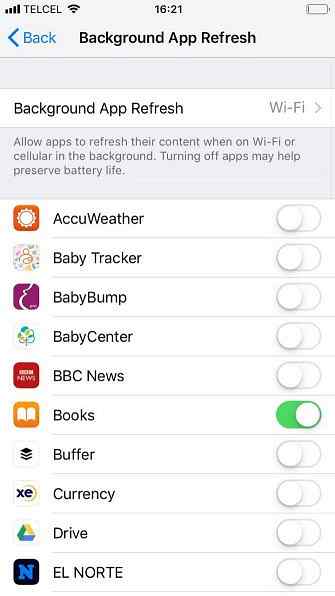
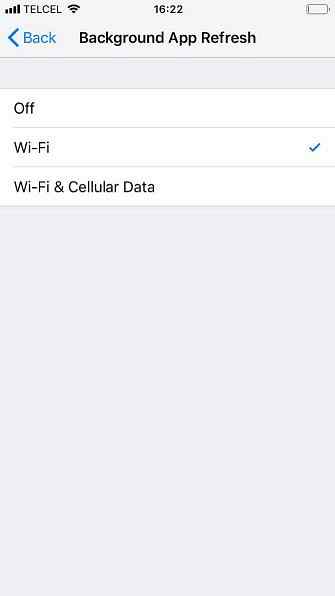
Urmați instrucțiunile de mai jos pentru a dezactiva actualizarea aplicației de fundal:
- Deschide Setări aplicaţia.
- Apăsați pe General.
- Selectați Actualizare aplicație fundal.
- Apăsați pe Actualizare aplicație fundal a doua oara.
- Selectați de pe.
Reduceți luminozitatea ecranului
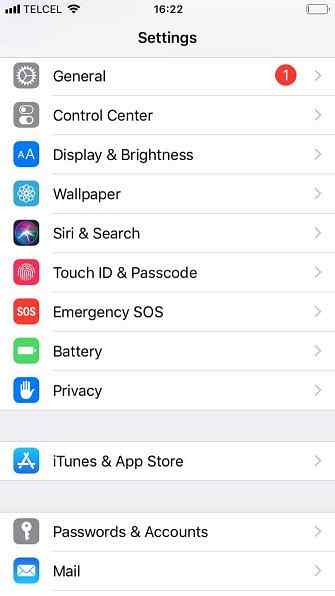
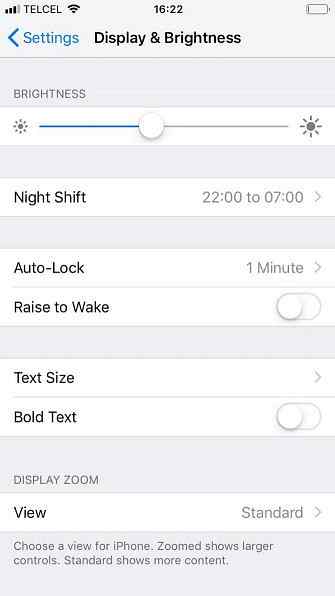
Iată cum puteți reduce luminozitatea ecranului pe un iPhone:
- Deschide Setări aplicaţia.
- Derulați în jos și selectați Afișaj și Luminozitate.
- Deplasați cursorul până la stânga.
Vorbind despre strălucire, nu uitați că iOS oferă acum un mod întunecat Utilizați iPhone-ul pe timp de noapte? Sfaturi și aplicații pentru îmbrățișarea Modul închis Utilizați iPhone-ul pe timp de noapte? Sfaturi și aplicații pentru adoptarea modului întunecat Am așteptat ca Apple să adauge Dark Mode la iOS de ani de zile, dar încă lipsește. Iată câteva sfaturi și trucuri pentru utilizarea iOS după întuneric. Citiți mai multe, ceea ce ușurează utilizarea telefonului pe timp de noapte.
Dezactivați actualizările automate
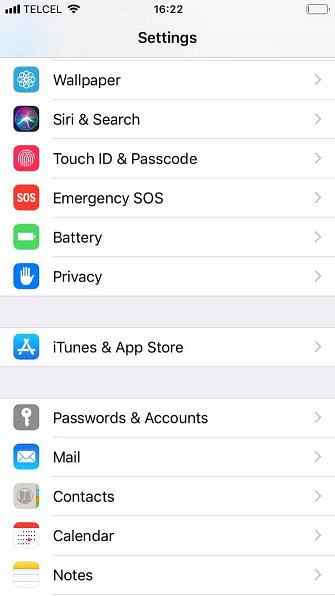
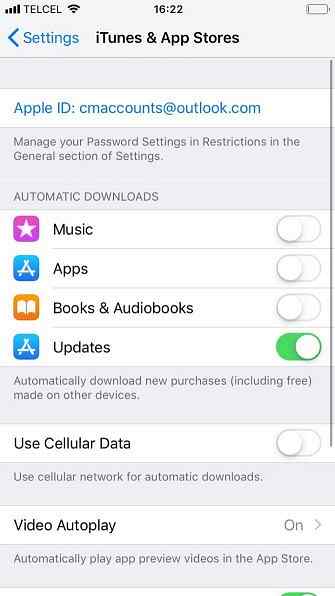
În cele din urmă, pentru a dezactiva actualizările automate, urmați acești trei pași:
- Deschide Setări aplicaţia.
- Derulați în jos și apăsați pe iTunes și App Store.
- Glisați comutatorul de lângă Actualizări în de pe poziţie.
De asemenea, merită să vă asigurați că nu ați activat în mod accidental modul de alimentare redusă. Puteți verifica dacă vă îndreptați Setări> Baterie.
Cum de a calibra o baterie iPhone
Acum sunteți gata să începeți procesul de calibrare. Fi avertizat că este nevoie de destulă răbdare; va trebui să așteptați câteva cicluri complete de încărcare / golire pentru a termina.
Din fericire, nu aveți nevoie de instrumente sau aplicații terță parte. Orice vedeți în App Store, care susține că resetați bateria pentru iPhone, este cel mai bine inutil și în cel mai rău caz o înșelătorie.
Pasul 1: Evacuați bateria
Primul pas este să vă goliți complet bateria iPhone. Puteți face acest lucru în timpul utilizării normale. Dacă doriți să accelerați procesul, puteți reda un videoclip lung pe YouTube, cu volumul la nivelul maxim.
Pasul 2: așteptați 3 ore
Este posibil să fi observat că iPhone-ul dvs. va fi oprit automat, chiar dacă bateria are un mic procentaj rămas. Acest proces este conceput; oferă dispozitivului posibilitatea de a salva starea actuală a aplicațiilor, astfel încât să nu pierdeți date.
Este important să lași ultima coadă de viață a bateriei să dispară. Singura modalitate de a face acest lucru este să așteptați. Mai mult este mai bine, dar ar trebui să așteptați cel puțin trei ore. Dacă aveți timp, lăsați-o să stea peste noapte este preferată.
Pasul 3: Încărcați dispozitivul
Acum este timpul să reîncărcați bateria. Pentru a vă asigura performanța optimă, asigurați-vă că urmați aceste trei sfaturi:
- Utilizați o priză de perete, mai degrabă decât un computer.
- În mod ideal, utilizați un încărcător oficial Apple. Cel mai puțin, asigurați-vă că utilizați un cablu de iluminare de încredere Cele mai bune 6 cabluri de lumină pentru a încărca iPhone sau iPad Cele mai bune 6 cabluri de lumină pentru a încărca iPhone-ul sau iPad-ul Căutați cele mai bune cabluri fulger pentru iPhone sau iPad? Check out aceste opțiuni care aruncă Apple din apă. Citește mai mult și nu un knockoff ieftin.
- Continuați să încărcați bateriile timp de câteva ore chiar și după ce telefonul dvs. arată bateria ca fiind 100% plină. Trebuie să vă asigurați că stoarceți în fiecare picătură de putere pentru a vă asigura că calibrarea funcționează corect.
Pasul 4: Evacuați dispozitivul
Acum trebuie să repetați întregul proces a doua oară. Este același lucru ca înainte: eliminați complet alimentarea aparatului.
Fie utilizați-l ca în mod normal, fie jucați muzică și videoclipuri pe buclă.
Pasul 5: așteptați încă 3 ore
Se repete, dar stai cu el. Încă o dată, trebuie să vă asigurați că veți scurge ultimul bit de alimentare a bateriei de pe iPhone. Și din nou, cu cât îl puteți lăsa mai mult, cu atât mai bine.
Pasul 6: Încărcați dispozitivul
Pentru a termina procesul, trebuie să reîncărcați dispozitivul. Urmați aceleași reguli ca mai devreme, asigurându-vă că lăsați telefonul să continue să se încarce timp de câteva ore, chiar și după ce este plin.
În cele din urmă, trebuie să reactivați serviciile și funcțiile pe care le-ați dezactivat mai devreme. Transformați din nou serviciile de localizare, reîmprospătarea fundalului, actualizările automate și luminozitatea automată a ecranului.
Alte sfaturi pentru economisirea energiei de pe iPhone
Dacă recalibrarea nu a rezolvat problemele legate de bateria iPhone, ar putea fi timpul să cheltuiți niște bani pe o baterie nouă. Puteți schimba bateria numai dacă vă simțiți încrezător, dar acest lucru va anula garanția telefonului.
Alternativ, mergeți la cel mai apropiat magazin Apple. O baterie nouă și forța de muncă necesară nu este la fel de scumpă cum credeți.
Dacă doriți să aflați mai multe despre îngrijirea bateriei iPhone și extinderea duratei sale de viață, vă oferim acoperirea. Verificați ghidul nostru complet pentru bateriile iPhone Ghidul cel mai mare al bateriei pentru iPhone Ghidul pentru bateria iPhone mare Toată lumea se îngrijorează cu privire la bateriile smartphone-urilor, așa că să lăsăm câteva mituri și să rezolvăm câteva scoruri. Citiți mai multe pentru a afla mai multe.
Explorați mai multe despre: Baterii, Viața bateriei, Sfaturi pentru iPhone.


